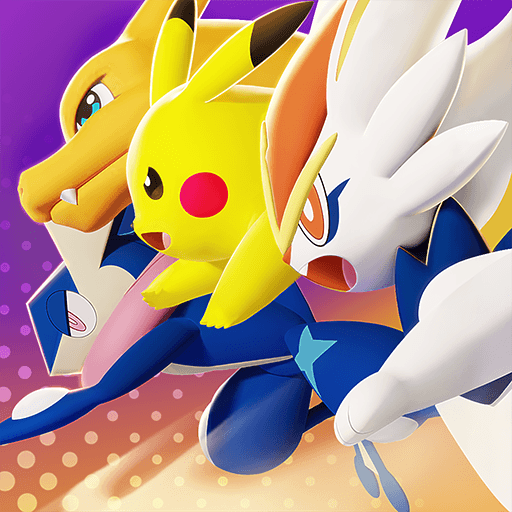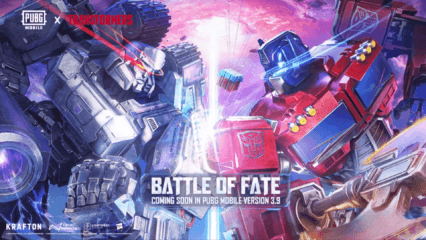Pokémon Unite BlueStacks Optimizasyon Rehberi

Pokémon Unite sonunda mobil platformlar için de yayımlandı. Bu da BlueStacks ile bilgisayarınızda oynayabileceğiniz ve emülatörümüzün sunduğu tüm avantajlardan yararlanabileceğiniz anlamına geliyor. Gelişmiş grafikler ve performanstan çok daha duyarlı kontrollere kadar BlueStacks size bu yeni Pokémon MOBA oyununda pek çok avantaj sunabilir.
Ancak savaş alanına atlamadan önce, oyununuzda en iyi deneyimi elde etmek için bazı BlueStacks ayarlarını değiştirmeniz gerekebileceğini belirtmekte fayda var. Bu ayarlar hem daha akıcı hem de daha keyifli bir oyun deneyimi elde etmenizi sağlayacak. Üstelik bu şekilde tamamen kendinize özgü bir kontrol şeması da oluşturabileceksiniz. Pokémon Unite oyununu optimize etme sürecinde size rehberlik etmek için bu kullanışlı kılavuzu hazırladık.
Grafikleri ve Performansı Optimize Ederek Başlayın
Çoğu rekabetçi oyunda olduğu gibi, elde ettiğiniz oyun performansı ve görsel kalite deneyiminizi önemli ölçüde etkiler. Hatta sadece bu nedenle kazanabileceğiniz veya kaybedebileceğiniz maçlar bile vardır. Bunun nedeni, performans sorunlarıyla mücadele etmeniz halinde verdiğiniz komutların da geç algılanacak olmasıdır. Bu da bir saldırıyı kaçırmanıza veya öldürme fırsatını kaybetmenize neden olabilir. Neyse ki BlueStacks, piyasadaki tüm mobil cihazlardan çok daha hızlı ve güçlü. Modern bir oyun bilgisayarınız olduğu sürece, Nintendo Switch’ten bile daha iyi bir deneyim elde edeceğinizden emin olabilirsiniz.
Pokémon Unite oynarken mükemmel ve istikrarlı bir performans elde etmek için hem BlueStacks ayarlarını, hem de oyun içi ayarları değiştirmeniz gerekiyor. Aşağıda her ikisini de nasıl yapabileceğinizi adım adım izah ediyoruz:
- Ana ekranda, sağ üst köşedeki menüyü kullanarak “Seçenekler” ekranını açın.
- Bu ekranda “Performans” sekmesine gidin.
- Bu sekmede, emülatörümüzü 4 CPU çekirdeği ve 4 GB RAM kullanacak şekilde yapılandırın. Performans modunu “Yüksek performans” olarak ayarlayın. Son olarak, alt taraftaki FPS kaydırıcısını en az 60 FPS’ye getirin.
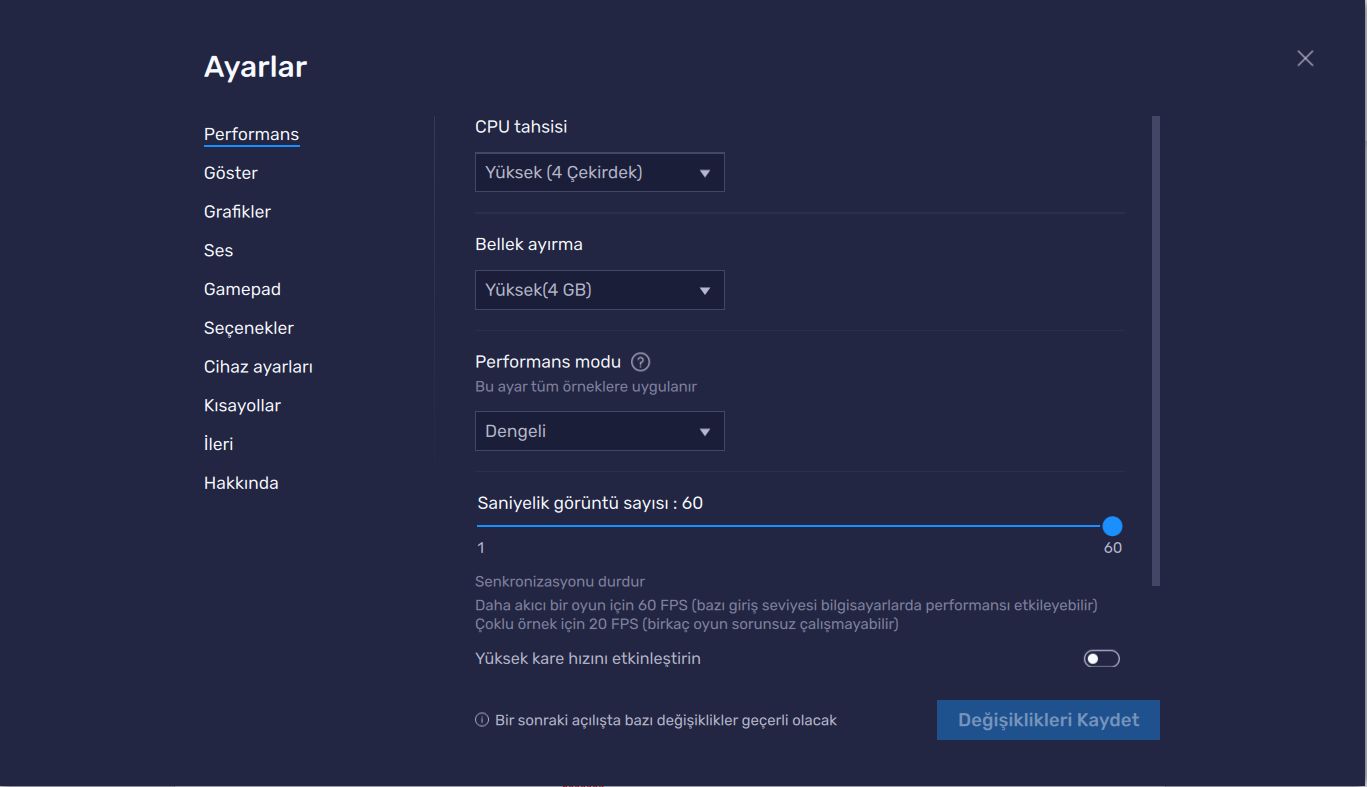
Pokémon Unite oyununu başlatın ve sol üstteki avatarınıza tıklayarak oyun içi ayarlar menüsünü açın.
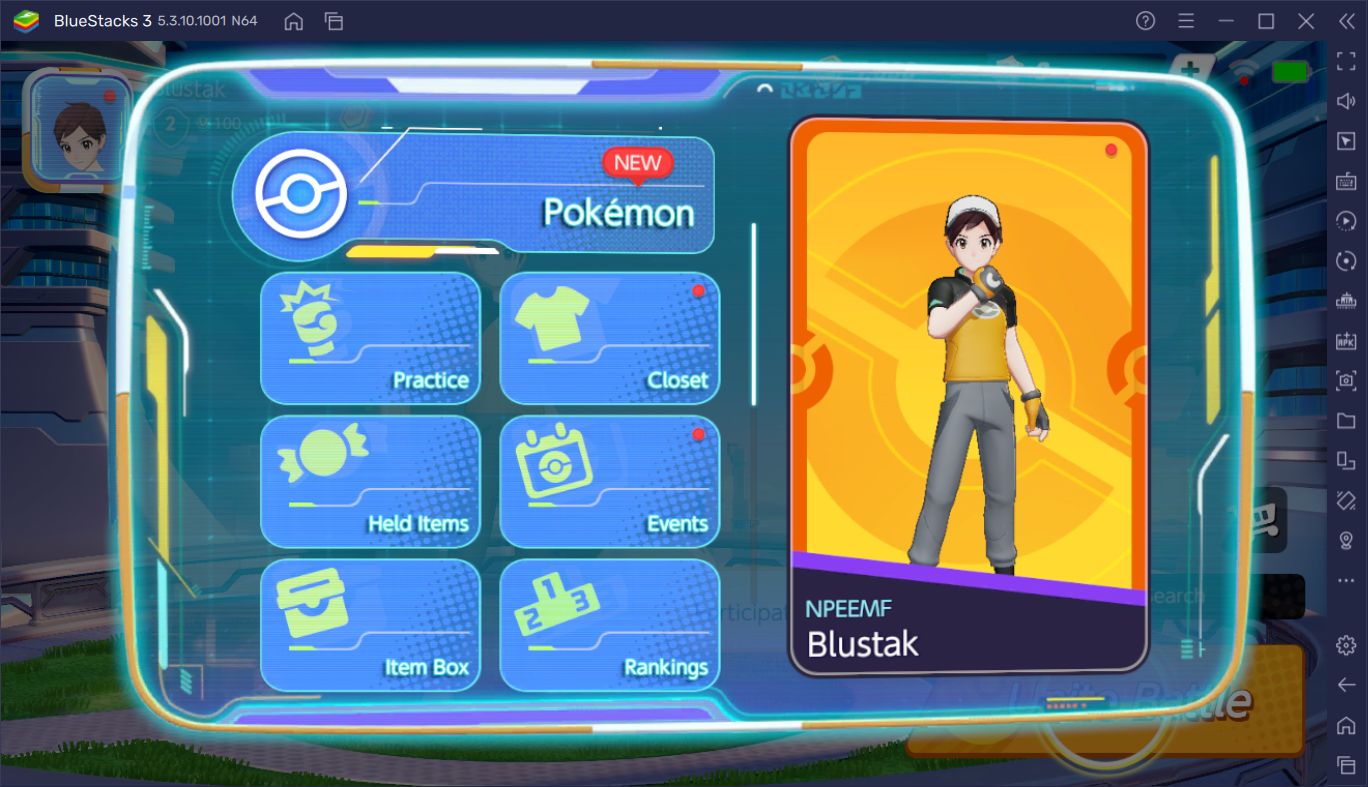
Kare Hızını “Yüksek” olarak ayarlayın. Performanstan ödün vermeden mümkün olan en iyi görselleri elde etmek için Grafik Kalitesi ayarlarında da değişiklik yapabilir, bunları kendi bilgisayarınıza göre ayarlayabilirsiniz.
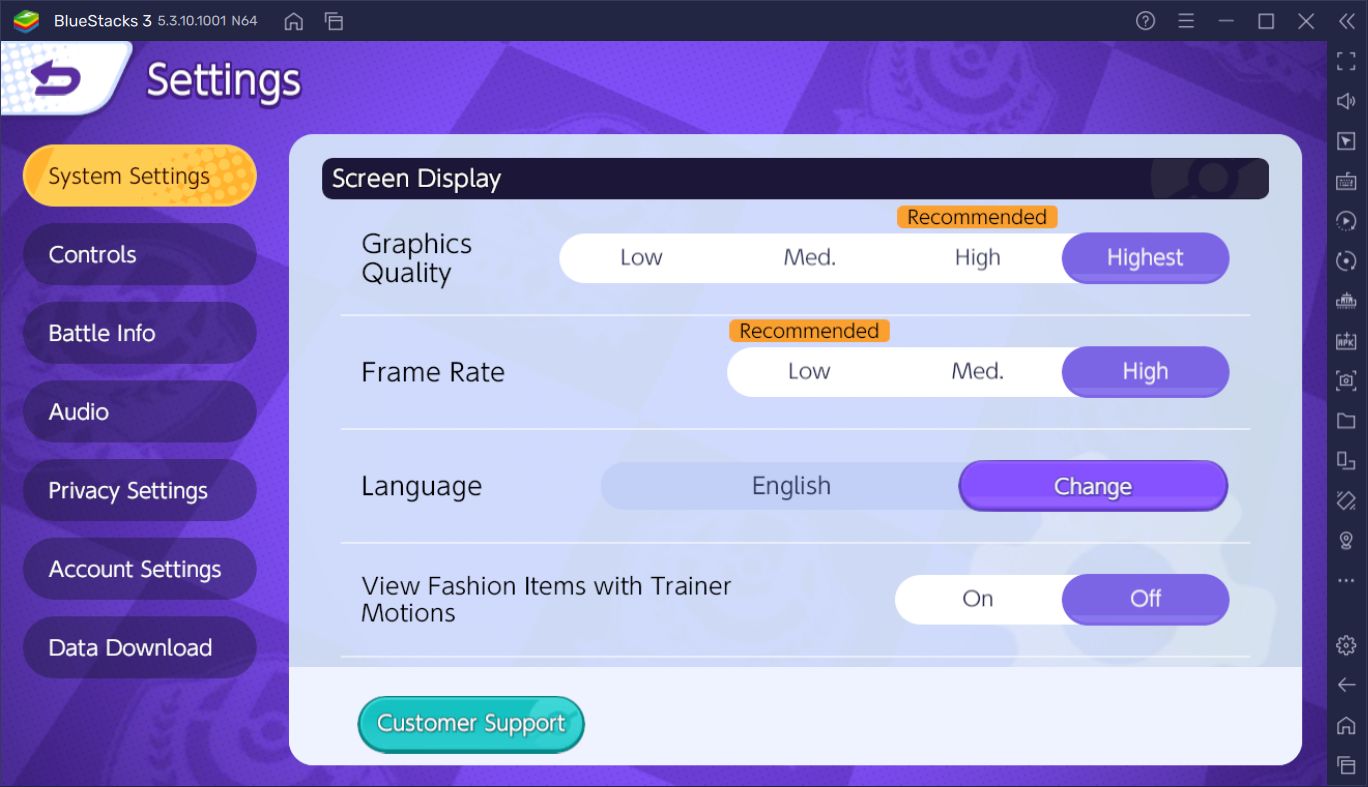
Bu ayarlarla, en kötü ihtimalle maçlar sırasında sabit 60 FPS ile oynuyor olmalısınız. Bu akıcı performans sayesinde, gecikme sorunu yaşamadan yeteneklerinizi sergileyebileceksiniz. Eğer sabit 60 FPS elde edemiyorsanız, oyun içi menüden grafik kalitesi ayarını değiştirin.
Klavye ve Fare Kontrollerini Yapılandırın
Yukarıda da bahsettiğimiz gibi, bilgisayarda oyun oynamanın en iyi yönlerinden biri de, hareketlerinizi çok daha iyi kontrol etmek için farenizi ve klavyenizi kullanabilmenizdir. Bilgisayarlara takılabilen konrol cihazları, dokunmatik ekrandaki sanal düğmelerden çok daha iyi iş çıkarır. Ayrıca, en popüler MOBA’lar PC platformundadır ve alışık olduğunuz bir tuş düzeni zaten büyük ihtimalle mevcuttur. Tüm bu nedenlerle, Pokémon Unite oyununu fare ve klavye ile oynamak çok daha keyifli ve verimli olacaktır.
Bunu yapmak BlueStacks sayesinde çok kolay: Oyun sırasında Ctrl + Shift + A tuşlarına basarak Oyun Kontrolleri aracını açabilir ve kontrollerinizi dilediğiniz gibi değiştirebilirsiniz. Bu ekranda, önce varsayılan kontrol şemasını göreceksiniz: Mevcut kısayolların üzerlerine tıklayarak ve ardından değiştirmek istediğiniz tuşa basarak değişiklik yapabilirsiniz. Ayrıca gerekliyse sağ taraftaki panelden yeni kısayolları sürükleyip istediğiniz bir alana bırakarak yeni bir kontrol şeması da yaratabilirsiniz: Bunu yapmayı tercih ederseniz, yeni kısayolları kaydetmeyi unutmayın.
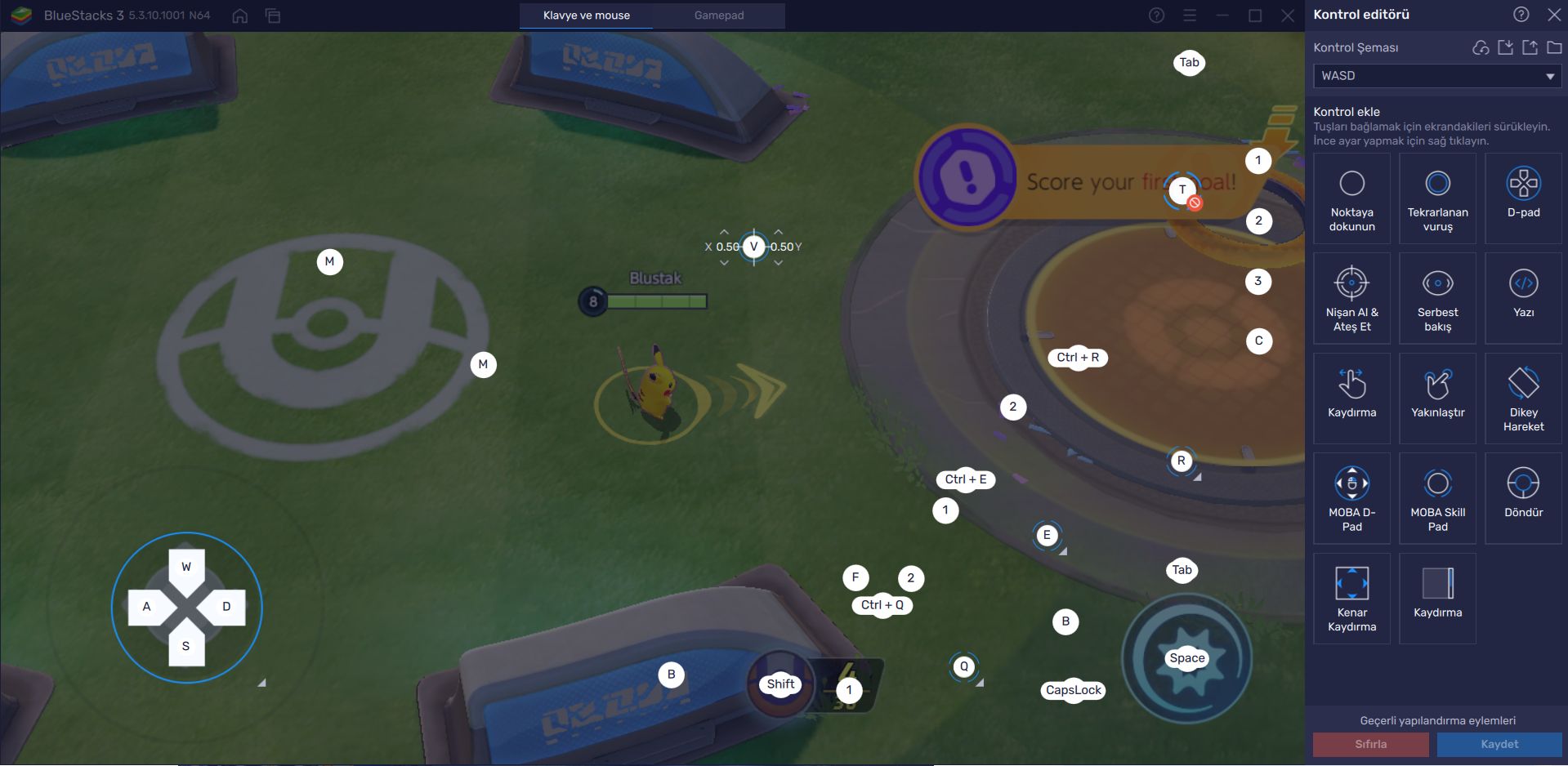
Son olarak, yeni yüklediğiniz bir oyunda kontrolleri hatırlamakta zorlanıyorsanız, her zaman Ctrl + Shift + F6 tuşlarına basabilirsiniz. Bu özellik, oyun içindeyken mevcut kontrolleri her an görmenizi sağlar ve kısayollara alışırken görsel olarak size yardımcı olur. Aynı tuş kombinasyonuna bir kez daha basarak görsel yardımcıları istediğiniz zaman kapatabilirsiniz.
Maksimum Konfor için Gamepad Kullanın
Belki uzun zamandır Pokémon Unite oynamak istiyordunuz ancak bir Nintendo Switch’iniz yoktu. Belki de klavye & fare kontrolleri yerine gamepad kullanmaya alışıksınız. Eğer durum bunlardan biriyse, çok şanslısınız: BlueStacks, bu oyunu bir gamepad ile de oynamanıza izin veriyor. Hatta isterseniz bilgisayarınızı büyük oturma odasındaki TV’ye bağlayabilir, bir gamepad kullanarak geniş ve rahat koltuğunuzda oynamaya devam edebilirsiniz.
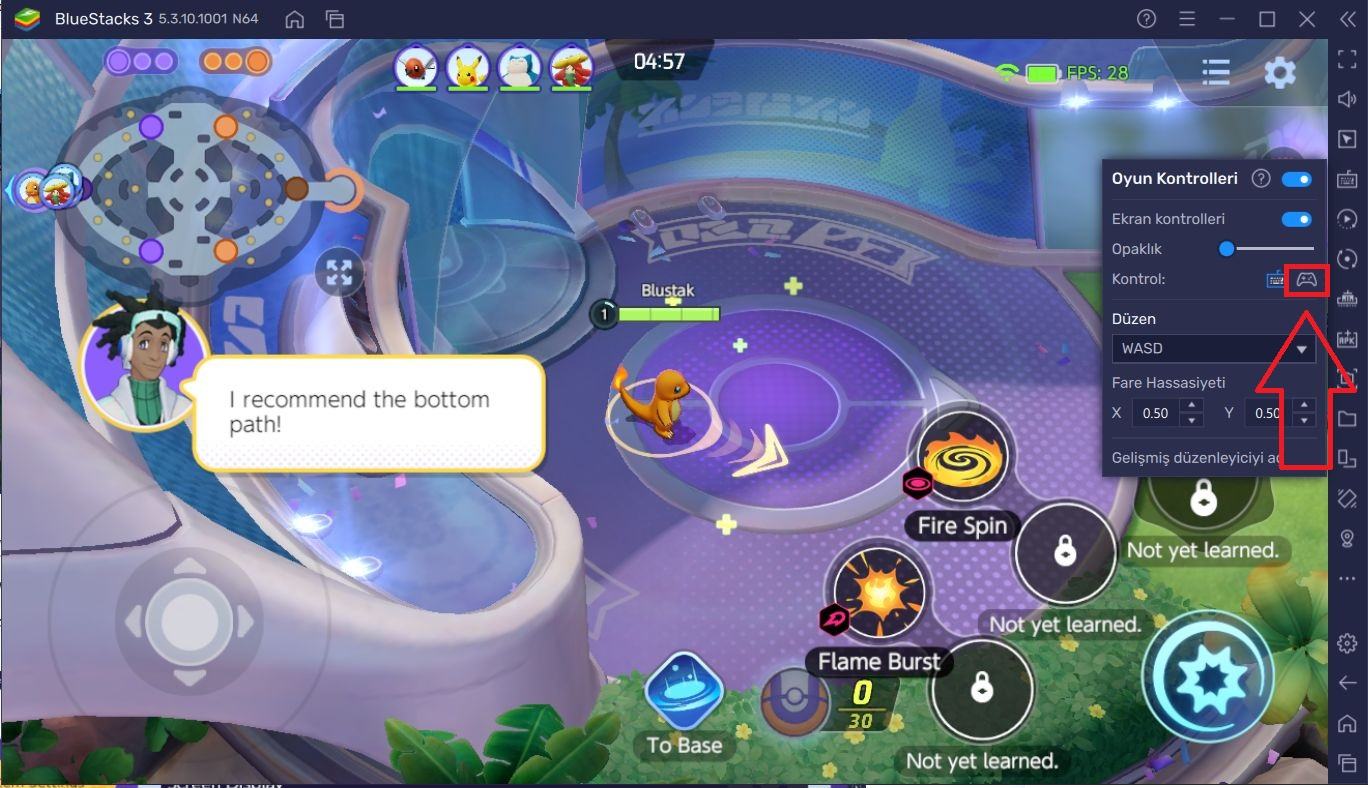
BlueStacks’te gamepad ile oyun oynamanın en iyi yanı, başlamanın çok kolay olmasıdır. Tek yapmanız gereken emülatörümüzü çalıştırmak ve USB veya Bluetooth üzerinden bir gamepad bağlamak. Doğru yaptıysanız, BlueStacks onu anında tanıyacak ve ekranda bir mesaj görüntüleyecektir. Bundan sonra tek yapmanız gereken gamepad kısayollarınızı (eğer isterseniz) özelleştirmek.
Gamepad kontrollerini yapılandırma işlemi, klavye ve fare kısayollarını özelleştirmekle aynıdır. Basitçe Oyun Kontrolleri aracını açın, ancak klavye & fare kontrolleriyle uğraşmak yerine, ekranın üst kısmındaki “gamepad” düğmesine tıklayarak kontrol düzeninizi değiştirin. Gamepad ayarlarına bu şekilde girdikten sonra, kısayollara tıklamanız ve yukarıda anlattığımız gibi kendi kontrollerinizi belirlemeniz yeterlidir. Gamepad kontrol şemasını nasıl kuracağınız konusunda rehberliğe ihtiyacınız varsa, bir yorum bırakarak bize ulaşabilirsiniz.
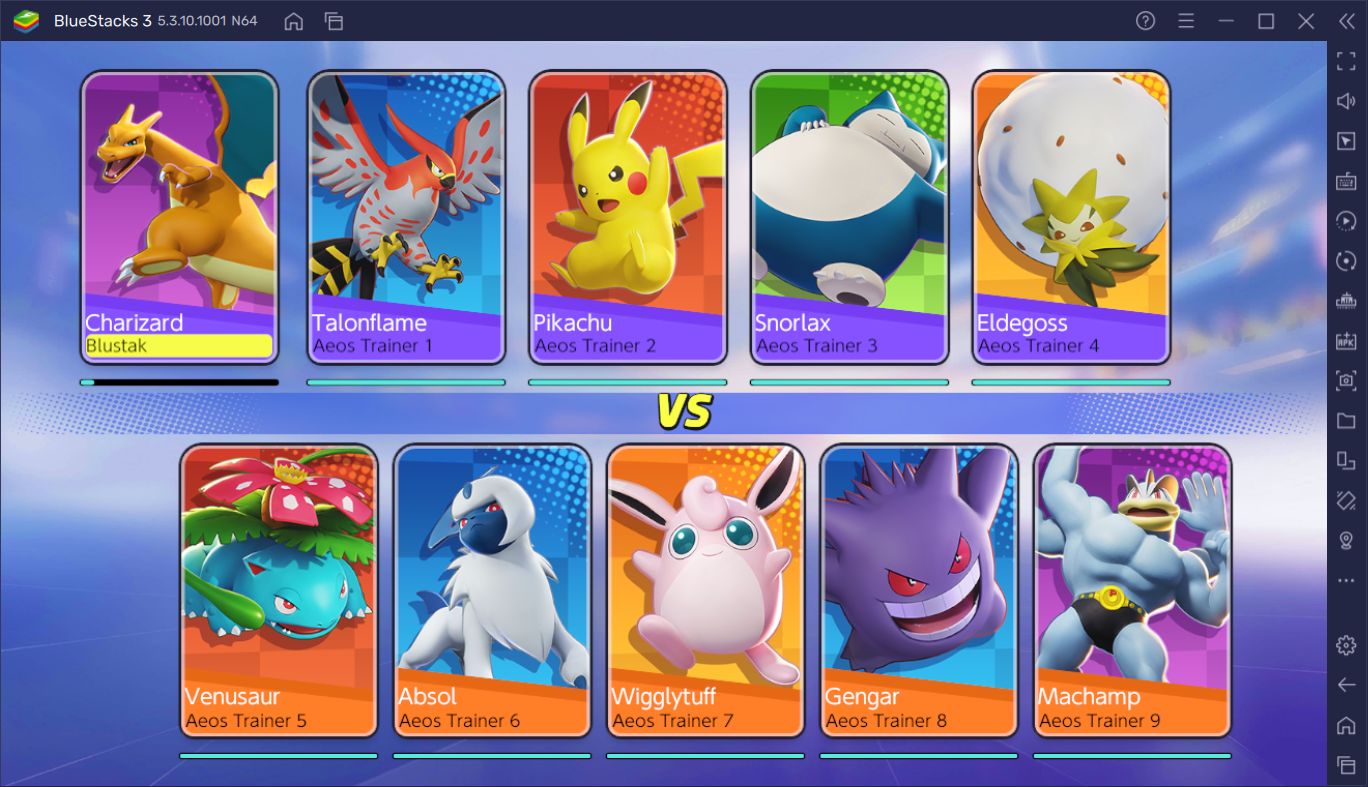
Bu basit yapılandırma ipuçları ve ince ayarlar ile, ister doğrudan bilgisayarınızda oynayabilir, isterseniz de bir gamepad ile kanepenize uzanabilirsiniz. Hangisini tercih ederseniz edin, Pokemon Unite oyununun keyfini sonuna kadar çıkarabilirsiniz.
Artık Pokémon Unite oynamaya ve yeteneklerinizi hiçbir kısıtlama olmadan sergilemeye hazırsınız. BlueStacks’in daha verimli bir oyun deneyimi elde etmenizi sağlayacak daha pek çok özelliği olduğunu unutmayın. Örneğin “Ekran Kayıt” aracımız ile oyununuzun bir video kaydını oluşturabilir ve dilediğiniz platformda paylaşabilirsiniz. “Çoklu Oturum” özelliğimizi kullanarak farklı hesaplarla farklı takım dizilimleri deneyebilir ve en başarılı olduklarınızla oynamaya devam edebilirsiniz. Ana hesabınızı riske atmadan farklı Pokemon’ları denemek mi istiyorsunuz? Yeni bir oturum açın ve risksiz bir şekilde dilediğiniz takım düzenini test edin. “Makro Kaydedici” aracımız ise sıklıkla tekrarladığınız tuş tıklamalarını kaydetmenizi ve dilediğiniz zaman otomatik olarak tekrar etmenizi sağlayacaktır. Kısacası, zirveye ulaşmanız ve hayalinizdeki Pokemon takımını kurmanız için gereken her şey, BlueStacks tarafından ücretsiz olarak size sunuluyor.

Sizin tek yapmanız gereken, yeteneklerinizi sergilemek: BlueStacks sayesinde PC MOBA’larında dahi elde edemeyeceğiniz avantajlardan yararlanabilirsiniz. Daha iyi bir oyuncu olmak için hazırladığımız diğer rehberlere göz atmayı da unutmayın: Örneğin, oyundaki en iyi Pokemon’ların hangileri olduğunu öğrenmeye ne dersiniz? BlueStacks daha iyi bir oyuncu olmanız için size yardımcı olmaya hazır!